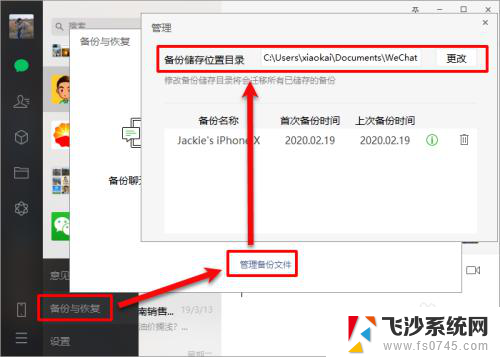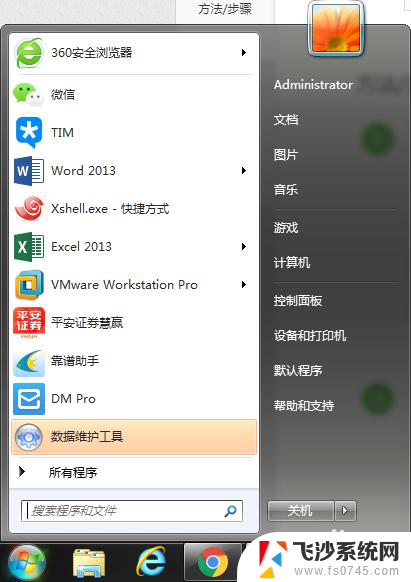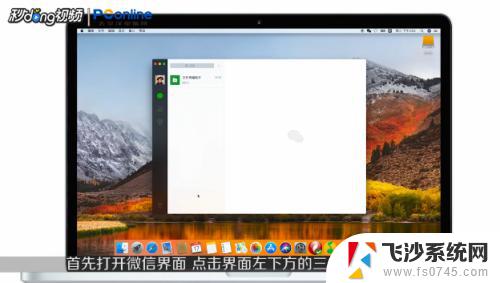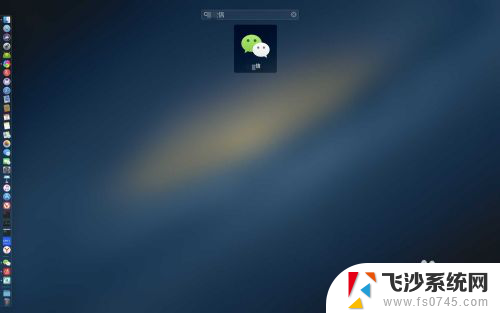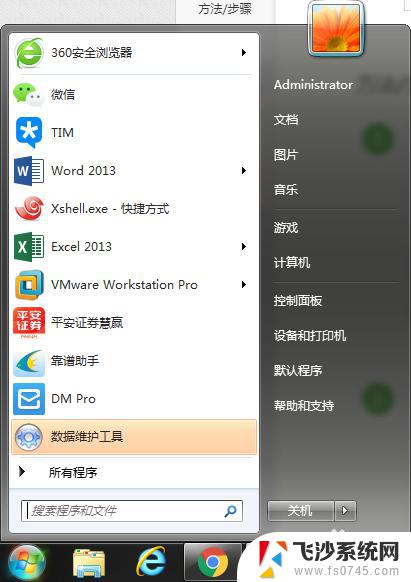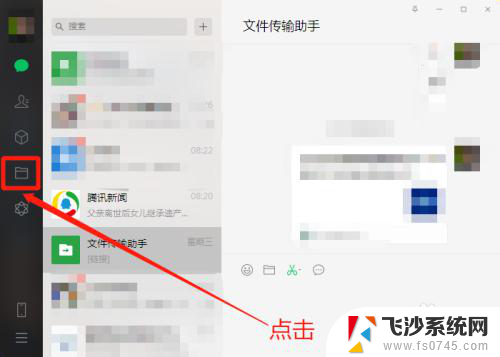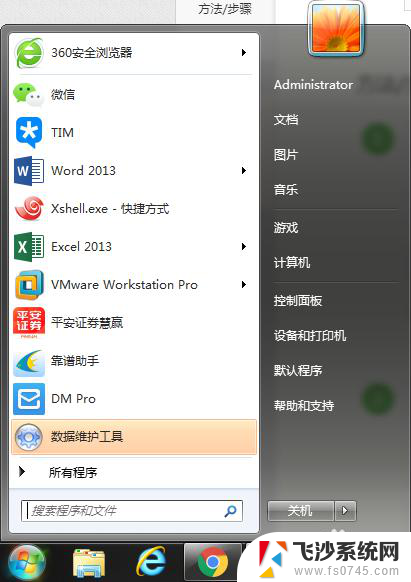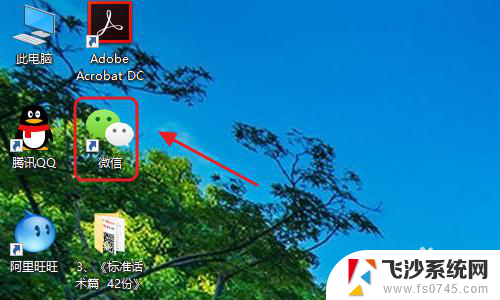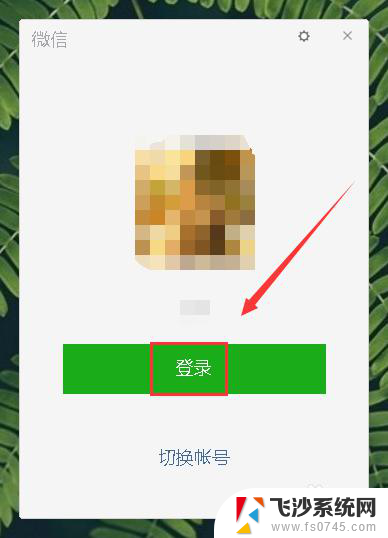微信备份怎么删除 电脑版微信怎么清除聊天备份文件
更新时间:2024-05-27 18:05:34作者:xtyang
在日常使用微信的过程中,我们常常会产生大量的聊天备份文件,这不仅占用了手机或电脑的存储空间,还可能导致隐私泄露的风险,及时清除聊天备份文件显得尤为重要。不过很多人却不知道如何操作,特别是在电脑版微信中删除备份文件更是一大难题。如何删除微信备份文件,如何清除电脑版微信的聊天备份文件呢?接下来我们就来一一讨论。
具体步骤:
1.电脑打开微信,登录后。点击左下角的三横,再点击“备份与恢复”。

2.在备份与恢复窗口,点击“管理备份文件”。
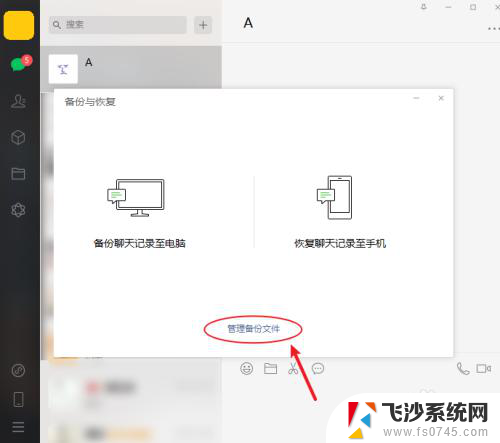
3.在管理备份文件页面,选择一个文件。点击旁边的删除键。
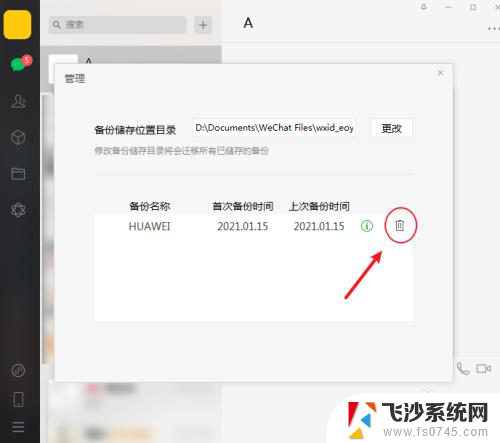
4.出现对话框,点击“确定”就可以删除备份的聊天文件了。
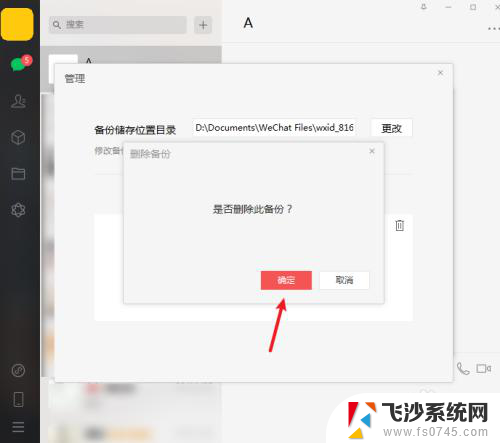
以上就是如何删除微信备份的全部内容,如果您遇到相同问题,可以参考本文中介绍的步骤进行修复,希望这些步骤对您有所帮助。